- Выберите пространство, в котором требуется отредактировать вершину проема, и нажмите ручку "Редактировать поверхности".
- Нажмите ручку для поверхности с проемом, который требуется отредактировать.
- Выберите ручку вершины для вершины, которую требуется изменить.
У ручки вершины имеется 3 режима редактирования:
- "Перемещение": это стандартный режим. Он используется для перемещения выбранной вершины в любом направлении. При необходимости соседние сегменты растягиваются.
- "Удаление": этот режим редактирования используется для удаления вершины. Соседние сегменты заменяются отрезком.
- "Смещение кромок": этот режим редактирования используется для перемещения вершины и вместе с ней смежных кромок границы пространства.
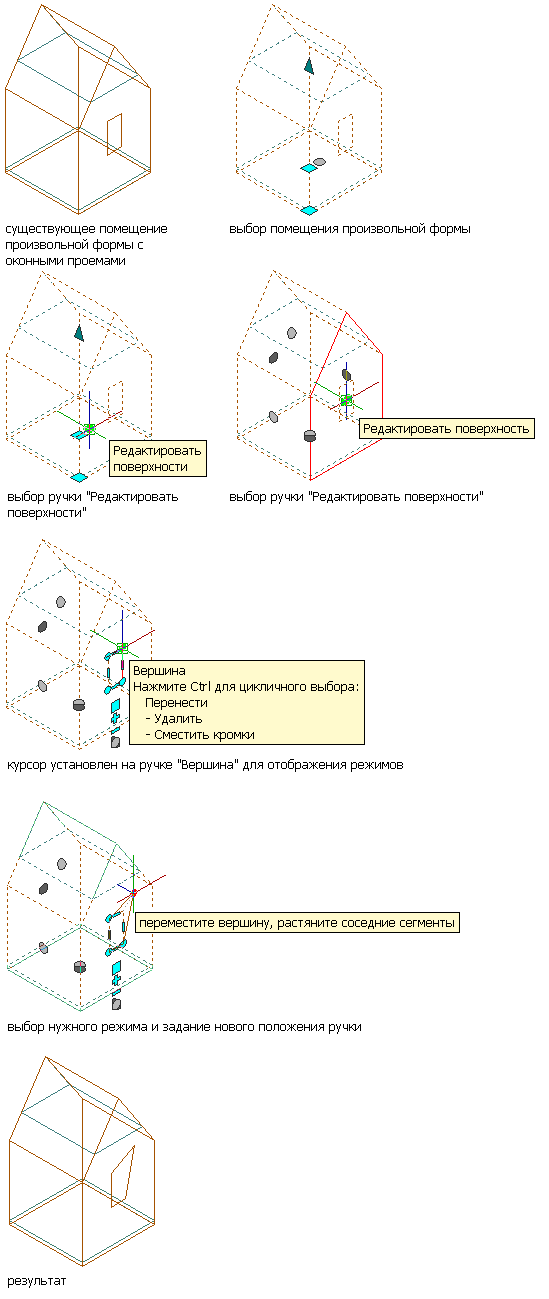
Перемещение вершины проема окна на поверхности пространства произвольной формы
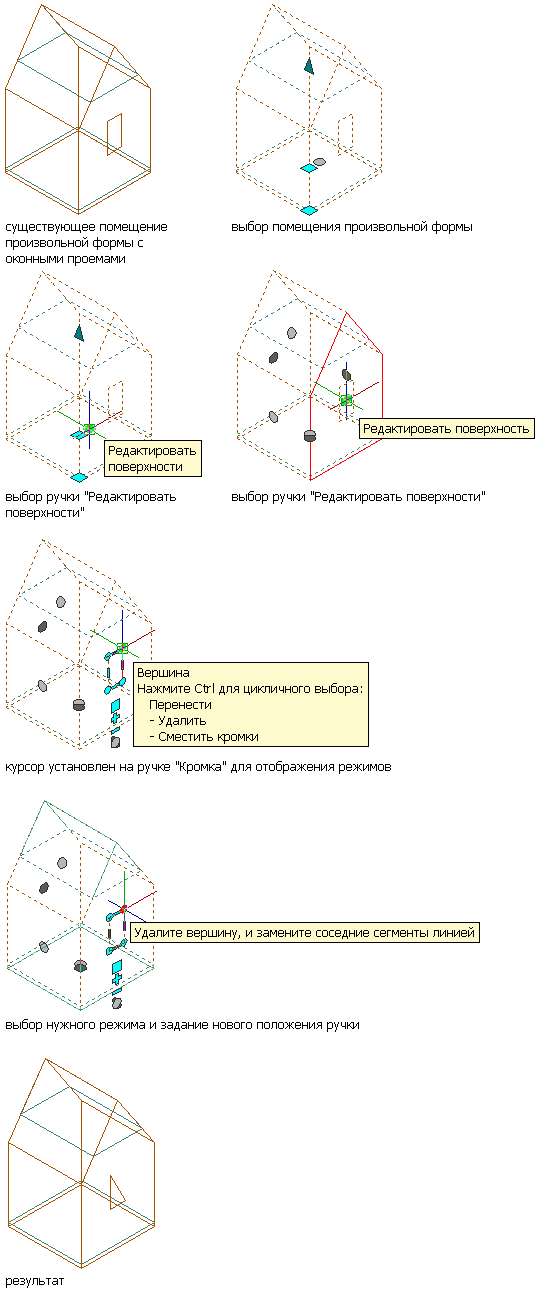
Удаление вершины проема окна на поверхности пространства произвольной формы
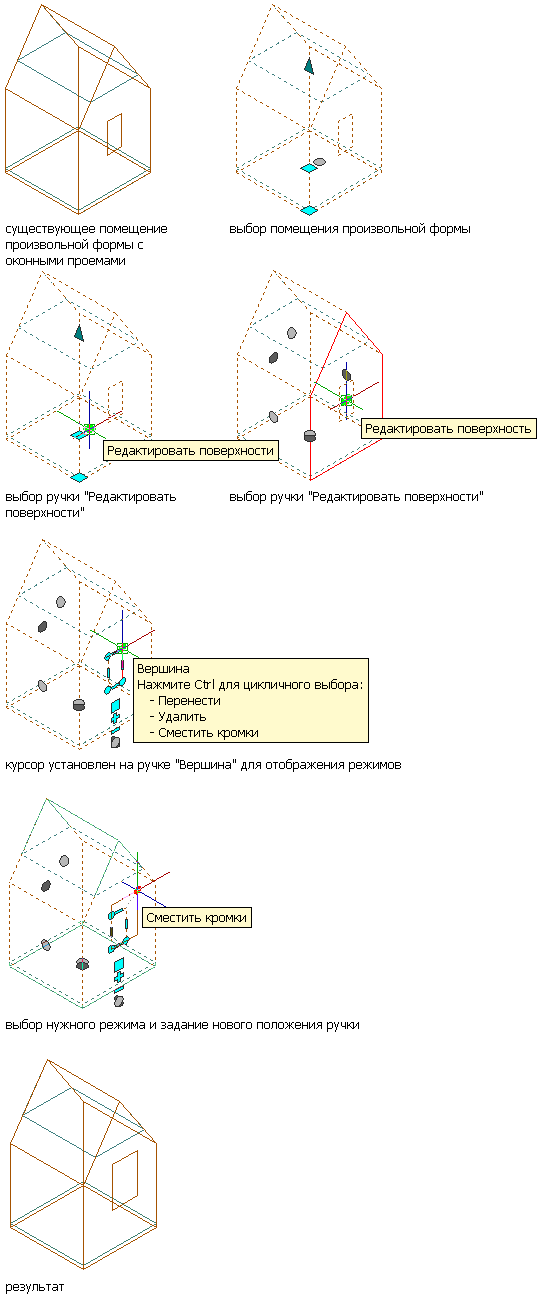
Смещение кромок проема окна на поверхности пространства произвольной формы
- Выполните необходимое редактирование вершины:
Если требуется... то... переместить вершину, переместите вершину в нужное место и щелкните ее или введите значение и нажмите клавишу Enter. удалить вершину, нажмите клавишу CTRL для переключения в режим редактирования "Удалить вершину" и щелчком подтвердите удаление. переместить вершину вместе со смежными кромками, дважды нажмите клавишу CTRL для переключения в режим редактирования "Сместить кромки". Переместите вершину в нужное место и щелкните мышью или введите значение и нажмите клавишу Enter. - Для выхода из режима редактирования поверхности нажмите ручку "Завершить редактирование поверхностей". Прим.: В выдавленных 3D пространствах можно создавать проемы только прямоугольной формы. Если требуется создать проем другой формы на поверхности, сначала преобразуйте выдавленное 3D-пространство в 3D-пространство произвольной формы.